DS-600
Usein kysytyt kysymykset ja vianmääritys |
Puhdista skanneri. (Macintosh)
Valitse käyttöjärjestelmä ja puhdista skanneri seuraavien ohjeiden mukaan.
HUOM: Kuvat esittävät tiettyä saman sarjan mallia joka voi olla erinäköinen kuin sinun Brotherisi.
Käytä laitteen mukana toimitettua puhdistusarkkia. Jos arkit ovat loppuneet, voit tilata lisää myyjältäsi. Lähimmän Brother-myyjän yhteystiedot saat asiakaspalvelustamme.
Mac OS X 10.6/10.7 käyttäjät:
- Avaa PageManager® 9 (Valitse Go => Application => Presto! PageManager 9 BR.)
- Osoita Tiedosto => Valitse lähde (File => Select Source).
- Valitse malli ja osoita Valitse (Select).
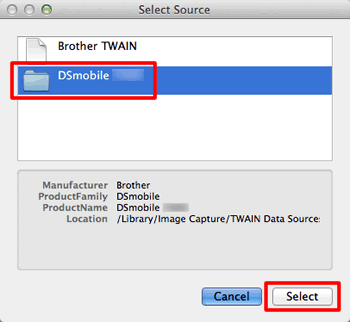
- Osoita Hae kuvadata (Acquire).
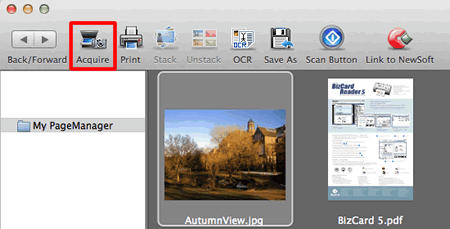
- Osoita Kalibroi (Calibrate).
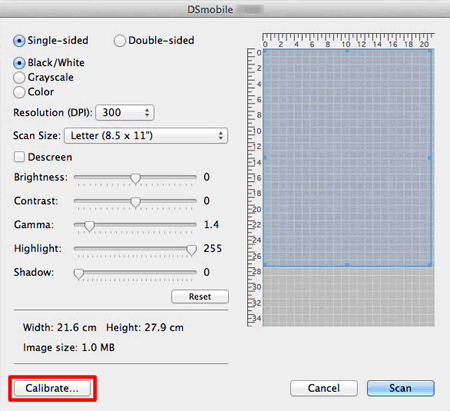
- Aseta puhdistusarkki laitteeseen.
Jos puhdistusarkki ei yksinään riitä puhdistamiseen, voit tiputtaa muutaman tipan puhdistusalkoholia arkin keskelle.
- Osoita Puhdista (Clean).
Puhdistusarkki siirtyy laitteessa edestakaisin ja sitten se syötetään ulos.
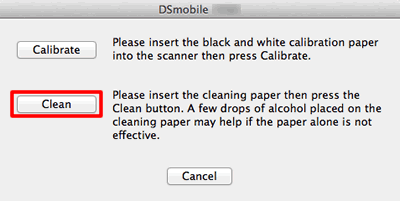
- Osoita Cancel kun haluat lopettaa.
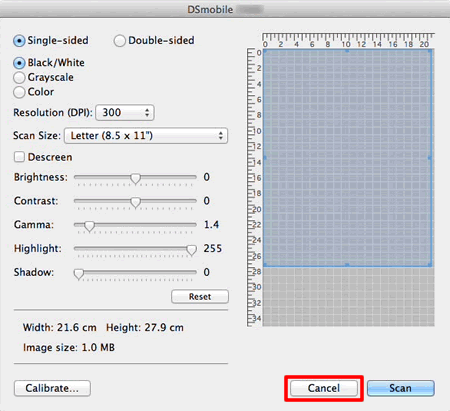

Mac OS X 10.5 käyttäjät:
- Avaa Kuvansiirtäjä (Image Capture). (Osoita Go => Application => Image Capture.)
- Sulje ikkuna DSmobile yyyy (yyyy = mallisi nimi).
- Osoita Laitteet => Selaa laitteita (Device => Browse Devices).

- Avautuu Laiteselain (Image Capture Device Browser).
Osoita Käytä Twain-käyttöliittymää (Use TWAIN UI) joka on kohdan DSmobile yyyy (yyyy = mallisi nimi) oikealla puolella.
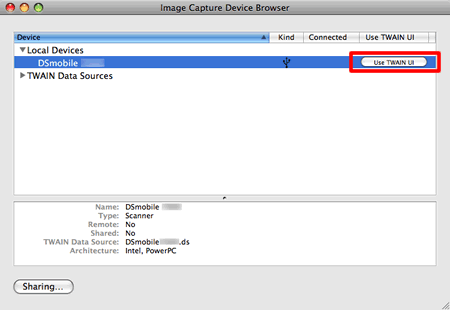
- Osoita Scan.
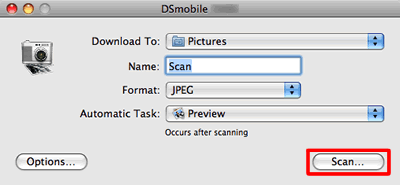
- Osoita Kalibroi (Calibrate).
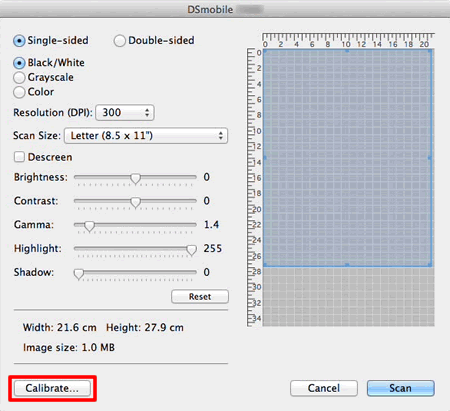
- Aseta puhdistusarkki laitteeseen.
Jos puhdistusarkki ei yksinään riitä puhdistamiseen, voit tiputtaa muutaman tipan puhdistusalkoholia arkin keskelle.
- Osoita Puhdista (Clean).
Puhdistusarkki siirtyy laitteessa edestakaisin ja sitten se syötetään ulos.
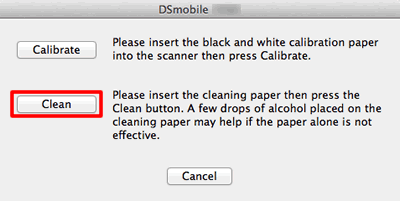
- Osoita Cancel kun haluat lopettaa.
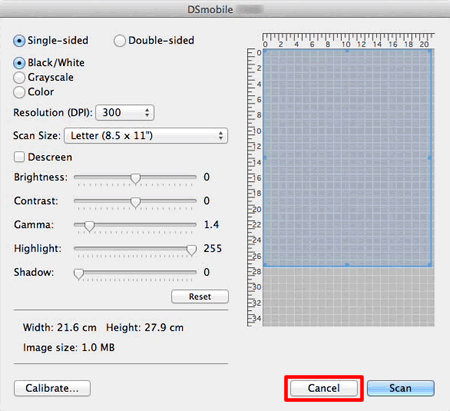

Mac OS X 10.4 käyttäjät:
- Avaa Kuvansiirtäjä (Image Capture). (Osoita Go => Application => Image Capture.)
- Sulje ikkuna DSmobile yyyy (yyyy = mallisi nimi).
- Osoita Laitteet => Selaa laitteita (Device => Browse Devices).

- Avautuu Kuvansiirtäjä-laitteet-ikkuna (Image Capture Device Browser).
- Aseta ruksi valintaruutuun Käytä Twain-käyttöliittymää (Use TWAIN software).
- Osoita OK.
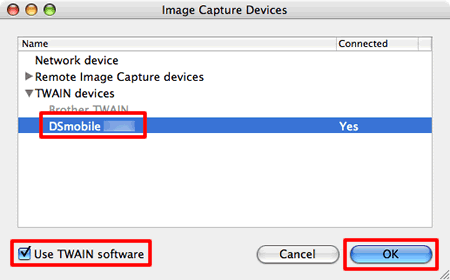
- Osoita Laitteet (Devices) => DSmobile yyyy (yyyy = mallisi nimi).
- Ikkunassa DSmobile yyyy (yyyy = mallisi nimi) osota Scan.
- Osoita Kalibroi (Calibrate).
- Aseta puhdistusarkki laitteeseen.
Jos puhdistusarkki ei yksinään riitä puhdistamiseen, voit tiputtaa muutaman tipan puhdistusalkoholia arkin keskelle.
- Osoita Puhdista (Clean).
Puhdistusarkki siirtyy laitteessa edestakaisin ja sitten se syötetään ulos.
- Osoita Cancel kun haluat lopettaa.

Sisältöpalaute
Auta meitä parantamaan tukea antamalla palautetta alla.
